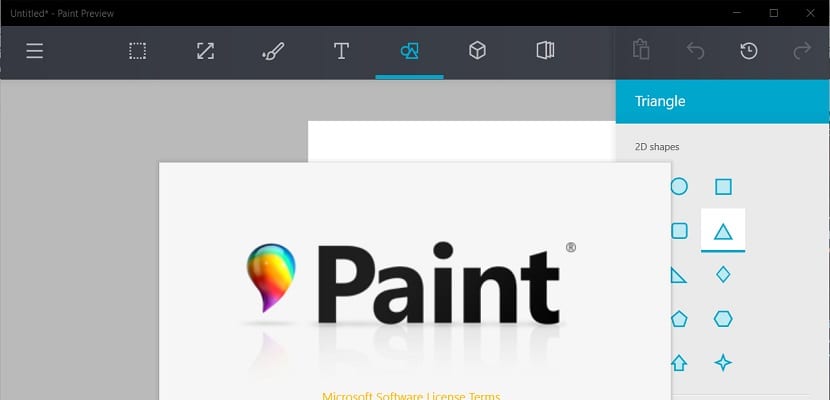
מיקרוסופט ממשיכה בניסיון לשפר חלק מהיישומים שאנו מוצאים ב- Windows 10 המותקנים באופן מקורי, והפעם הגיע תורו של הפופולרי צבע. כפי שלמדנו לפני כמה ימים, יישום זה עתיד לעבור שינוי עמוק שבין היתר יאפשר למשתמשים לעבוד בסביבות תלת מימד.
ישנם משתמשים רבים המשתמשים ב- Paint על בסיס יומיומי ואנחנו באמת רוצים להיות מסוגלים לנסות את הסביבה החדשה ואת האפשרויות והפונקציות החדשות. מסיבה זו, היום אנו הולכים להסביר כיצד להתקין ולבדוק את הצבע החדש, ללא יותר מדי סיבוכים, אם כי לשם כך תצטרך לעמוד בדרישות מסוימות שנסביר ממש להלן.
על מנת לבדוק את הצבע החדש היום עלינו לעשות שימוש ב לבנות 10586, את לבנות 14393 של עדכון יום השנה או לבנות 14936 של רדסטון 2 שעליכם לבצע את הצעדים הבאים;
- כבה עדכונים אוטומטיים מחנות Windows, מה שאתה יכול לעשות בצורה פשוטה מהקטע הגדרות. שלב זה באמת חשוב מכיוון שאם לא תעשו זאת, אם Paint יעודכן, הוא יפסיק לעבוד.
- הורד קובץ זה ופתח אותה ב- C: / (הסיסמה לפתיחה היא WindowsBlogItalia-0Bau4nQhDgkaWj2BFPjy)
- "זימן" את קורטנה שיעזור לנו בשלב הבא. לאחר שהאשף של מיקרוסופט זמין, הקלד "Powershell" (ללא הצעות מחיר) והפעל אותו כמנהל
- ברגע שהפאוורשל מתחיל כתוב (אם הציטוטים) "Add-AppxPackage C: \ Paint-WindowsBlogItalia" ולחץ על Enner
בעזרת הצעדים האלה שחברינו מ- Windows Blog Italia הציעו לנו, היינו כבר מתקינים את הצבע החדש ונוכל להתחיל לבדוק אותו ולראות אם זה באמת כדאי.
מוכנים לנסות את הצבע החדש?. ספר לנו אם התקנת אותו ואת דעתך לגבי השינויים והשיפורים שבוצעו ביישום הפופולרי.